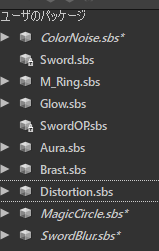
※今回は具体的な作り方でもなく、初歩的な事だと思うのでご了承ください
【そもそもユーザーパッケージについて】
SD既に使ってる方は、大体知ってそうな内容かとは思いますが、自分は最近知ったことなので、知らない人も居るのかもしれない、と思ったのでちょっと纏めます
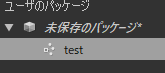
SDで新規でsbsファイルを作ったりすると、最初に左側のユーザーパッケージが作られます。
(厳密には、新規で作ったときで、sbsファイルで保存する前に作られます)
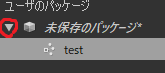
そして、この▼をクリックすると、その下の(今の状態ではtestというファイル)が出たり隠れたりします。
この段階では何も意味をなしません。

ここで、出力というノードを、繋げると
ユーザーパッケージの部分に、outputという名前のが出てきます。

デフォルトではoutputという名前ですが、このノードには名前を入力する項目があり
ここに名前を入力すると、ノードに表示される名前と、ユーザーパッケージの部分に出てくる名前が連動します。
なので、ここには自分の解りやすい名前を入力しましょう。
【利用の仕方】
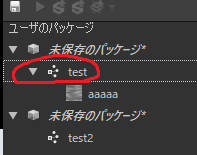
この、testから、グラフ上にドラッグ&ドロップします。

そうすると、outputで指定した名前の、ノードが出てきます。
ただし、ノードを配置する場合は、同じ場所では配置できないので注意。
ここで、outputに指定した名前がaaaaaなのに対して
ノードの名前がtestになっています。
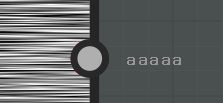
そしてaaaaaという名前は、出力ピン側に付いています。
この理由は出力ノードを複数配置すると解りやすいです。

出力ノードを二つ配置すると
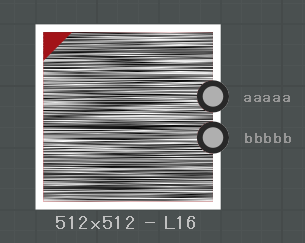
出力のピンが二つになります、これは、ピンによって出力される情報が
それぞれの出力ノードの情報になります。
これはこれで需要ありますが、別々のノードで出したいという場合があると思います。
これのノードを別々にする為の機能というのも存在していて。
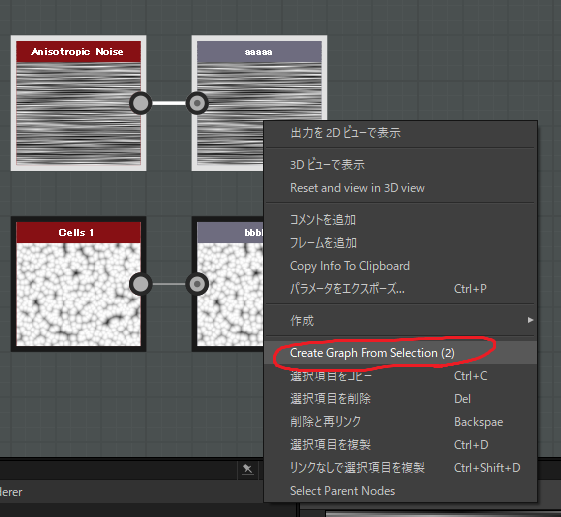
出力ノードを含む、そのノードを構成しているノードを、すべて選択して(ドラッグで複数指定できます)右クリックをするとメニューが出てきます。
ここで赤枠で囲った部分をクリックします(左の()内は、選択されたノード数です)
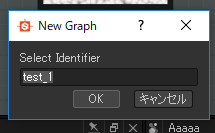
そうすると、この様な画面が出てきます、ここで設定した名前が

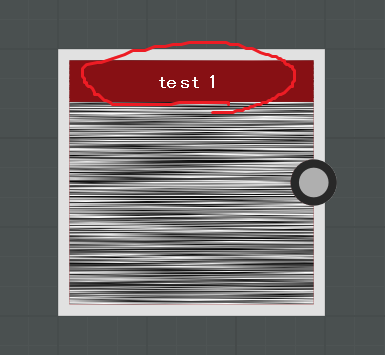
この二箇所に表示されます(なお、ここで作られたものは別途sbsファイルにはならず、一つのsbsファイルの中に複数存在できるので、sbsファイル数が増えるという心配はないです)
こうすることで、出力ノード毎、別々のノードにしつつ、sbsファイル数も抑えることが可能です。
これによって作ったデータを出力ノードに繋げておくだけで、簡単に再利用が可能。
一手間加えることで、ノードを別々にする事も可能です。
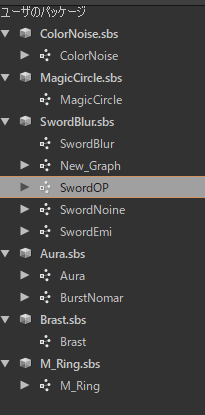
これにより、作ったsbsファイルを同時に開いておくことで
すぐに再利用する事が可能になります。
【パラメータ化】
正式名でないかもしれませんが、このパラメータ化というのは
普段使うようなノードにある、数値を弄れたりする部分です、一部のノードは、設定できないものもありますが
大体数のノードは、数値などを弄れる事ができますが。
この手段で出したノードは、数値を調整することができません、なので、数値を調整する為の手段を。
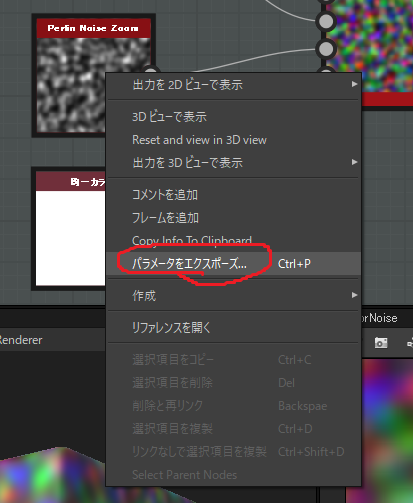
まず、パラメータを調整したいノードを選択した後に
「パラメータのエクスポーズ」を選択します。
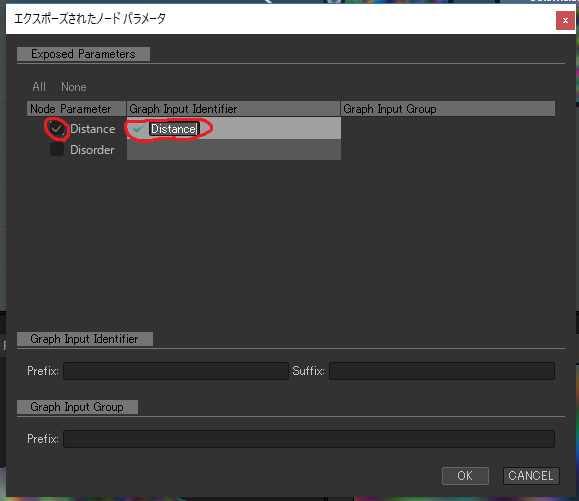
そうすると、この様な画面が出てくるので
パラメータしたい項目の左にチェックを入れると
右側に名前が出てきます。
この名前が、調整する際に表示される名前になるので、変更をしたい場合には、名前の上でダブルクリックして名前を変えることができます。
また、ここの名前が同じには出来ないので、被らないように、名前を設定する必要があります。
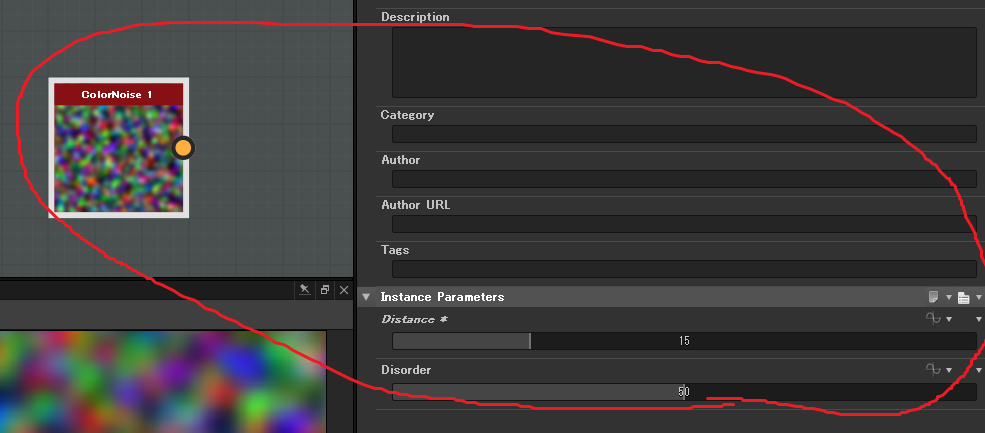
こうすることで、設定したパラメータを他のsbsファイルに入れた時にも、設定出来るようになります。
ただし、このパラメータ化する際には注意が必要です。

理由としては、パラメータ化をしてしまうと、このように編集ができなくなる為です。
これを解除する方法は
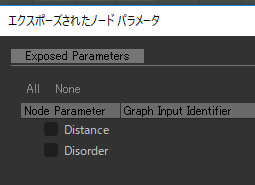
パラメータのエクスポーズから、ここのチェックを外してOKを押すと、編集できるようにはなります。
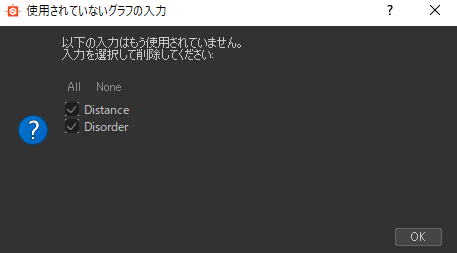
OKを押すと、この様な画面が出てきて、OKを押すと解除されますが
設定したパラメータがデフォルトに戻ります。

ここの、デフォルト値にリセットでも、パラメータ化は解除されますが
名前の通り、デフォルトに戻ります。
なので、パラメータ化する場合は
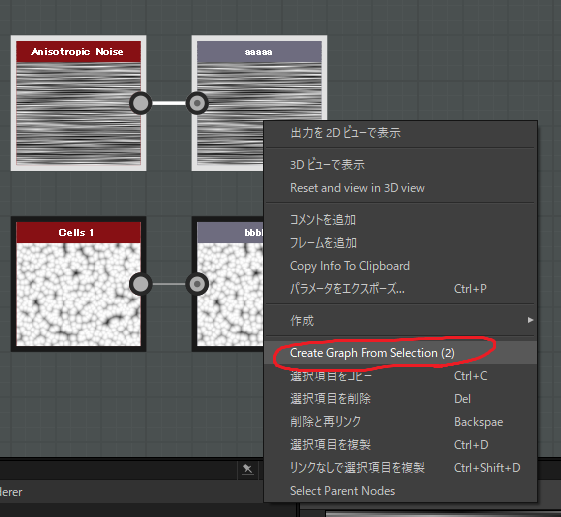
この設定で、一旦分けてからやると便利です。